windows10怎样删除输入法 如何在 windows 10 系统中删除输入法
更新时间:2023-11-01 09:03:57作者:xtang
windows10怎样删除输入法,在使用Windows 10系统时,我们可能会遇到需要删除某些输入法的情况,无论是因为我们不常使用某些输入法,还是因为我们需要释放磁盘空间,删除输入法都是一个相对简单的操作。在Windows 10系统中,删除输入法只需要几个简单的步骤即可完成。接下来让我们一起来了解一下在Windows 10系统中如何删除输入法的方法。
方法如下:
1.在任务栏对语言栏点击右键,选择设置一栏。(语言栏则是平时我们设置输入法的栏目)
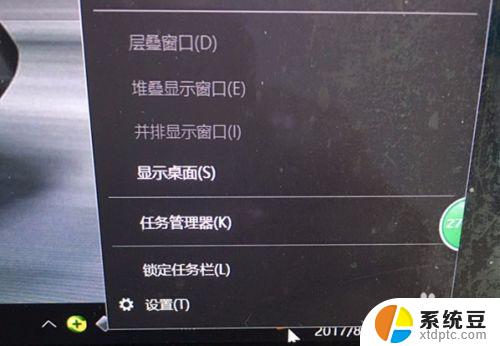
2.此时会出现设置主界面,如下图所示。然后点击“主页”设置按钮。
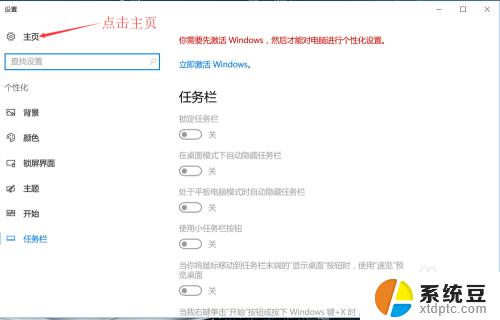
3.进入Windows设置主页面之后,如下图所示。点击“时间与语言”选项,进入时间与语言设置界面。
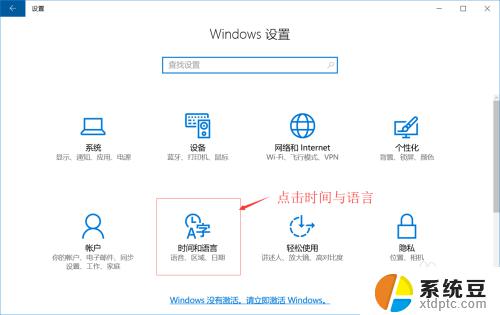
4.进入时间与语言设置界面之后,如下图所示。点击左侧的“区域与语言”选项。
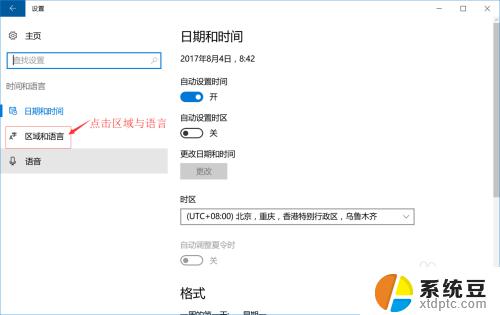
5.点击左侧的“区域与语言”选项之后,右侧如下图所示。点开“Windows显示语言”,然后点击如下图所示的“选项”按钮。最后进入输入法设置界面。
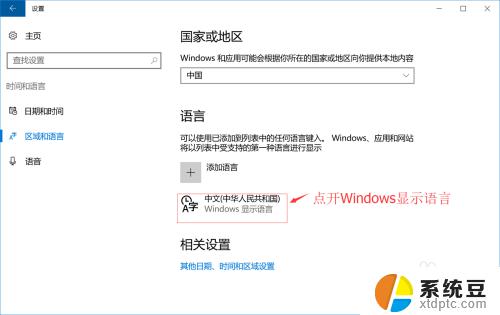
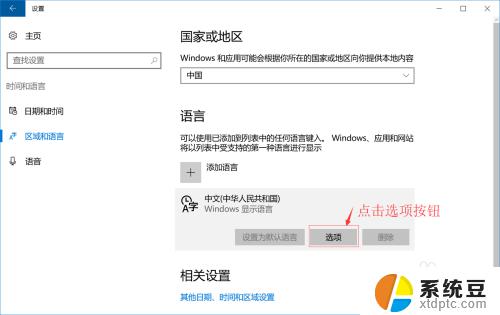
6.进入输入法设置界面之后,如下图所示。点击您所需要删除的输入法选项,右下角就会出现“删除”按钮,点击“删除”按钮既可以删除该输入法。
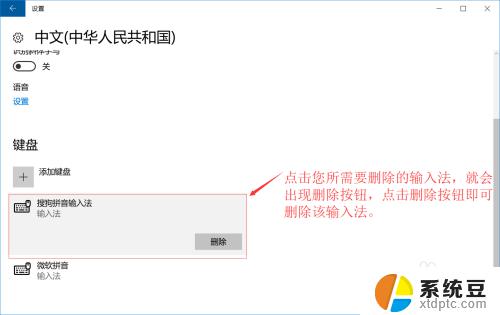
以上就是 Windows 10 如何删除输入法的全部内容,如果出现这种现象,可以根据小编的方法来解决,希望能够对大家有所帮助。
windows10怎样删除输入法 如何在 windows 10 系统中删除输入法相关教程
- win10系统怎么卸载输入法 win10系统删除自带输入法的步骤
- 打开五笔输入法 Windows10系统五笔输入法怎么设置
- windows10桌面背景图片怎么删除 Windows 10 系统桌面壁纸删除方法
- windows10怎么设置默认输入法 win10默认输入法设置方法
- 输入法变繁体字了 windows10自带输入法繁体变简体怎么改回来
- windows10如何删除恢复分区 Win10删除恢复分区的方法
- windows10键盘输入法切换 Win10输入法快捷键
- win10打不开输入法 win10微软输入法无法输入中文怎么办
- 操作系统的五笔 Windows10系统如何启用五笔输入法
- 电脑的美式键盘怎么删除 Windows10删除美式英文键盘方法
- windows开机很慢 win10开机破8秒的实用技巧
- 如何将软件设置成开机自动启动 Win10如何设置开机自动打开指定应用
- 为什么设不了锁屏壁纸 Win10系统锁屏壁纸无法修改怎么处理
- win10忘了开机密码怎么进系统 Win10忘记密码怎么办
- win10怎样连接手机 Windows10 系统手机连接电脑教程
- 笔记本连上显示器没反应 win10笔记本电脑连接显示器黑屏
win10系统教程推荐
- 1 windows开机很慢 win10开机破8秒的实用技巧
- 2 如何恢复桌面设置 win10怎样恢复电脑桌面默认图标
- 3 电脑桌面不能显示全部界面 win10屏幕显示不全如何解决
- 4 笔记本连投影仪没有声音怎么调 win10笔记本投影投影仪没有声音怎么解决
- 5 win10笔记本如何投影 笔记本投屏教程
- 6 win10查找隐藏文件夹 Win10隐藏文件查看方法
- 7 电脑自动开机在哪里设置方法 Win10设置每天定时自动开机
- 8 windows10找不到win7打印机 Win10系统电脑如何设置共享Win7主机的打印机
- 9 windows图标不显示 Win10任务栏图标不显示怎么办
- 10 win10总显示激活windows 屏幕右下角显示激活Windows 10的解决方法